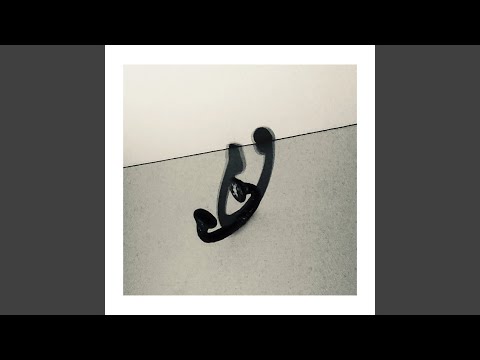یک قالب بسیار محبوب برای ذخیره سازی داده های رسانه wav است. به طور معمول ، پرونده های wav حاوی آهنگ های صوتی فشرده یا فشرده نیستند. برای بازی wav ، می توانید از نرم افزار ویندوز از پیش نصب شده ، پخش کننده های شخص ثالث و همچنین قابلیت های Snap-in سیستم عامل استفاده کنید.

لازم است
- - برنامه Windows Media Player ؛
- - احتمالاً دسترسی به اینترنت ، یک مرورگر و حق نصب برنامه ها ؛
- - حق تغییر طرح های صوتی ویندوز.
دستورالعمل ها
مرحله 1
فایل wav را با استفاده از برنامه Windows Media Player پخش کنید. این برنامه به طور پیش فرض در اکثر توزیع های سیستم عامل های خانواده Windows وجود دارد.

گام 2
Windows Media Player را شروع کنید. از میانبر برنامه استفاده کنید ، که معمولاً در بخش "سرگرمی" در بخش "برنامه ها" از منویی مشاهده می شود که با کلیک روی دکمه "شروع" در نوار وظیفه باز می شود.
مرحله 3
اگر نمی توانید میانبر را پیدا کنید ، Windows Media Player را به صورت دستی شروع کنید. بر روی دکمه "شروع" کلیک کنید. از منوی ظاهر شده "Run" را انتخاب کنید. در کادر باز متن از گفتگوی Run Program که ظاهر می شود ، wmplayer را وارد کنید. تأیید را کلیک کنید.
مرحله 4
در پنجره پخش کننده در حال اجرا ، Ctrl + O را فشار دهید یا منوی "File" را گسترش دهید و روی مورد "Open …" کلیک کنید. با استفاده از پرونده wav به فهرست بروید و آن را در لیست انتخاب کنید. روی دکمه "Open" کلیک کنید. یک لیست پخش با فایل اضافه شده در سمت راست پنجره برنامه نمایش داده می شود. روی مورد مورد نظر در لیست دوبار کلیک کنید. محتوای فایل wav شروع به پخش می کند.
مرحله 5
به فایل wav با پخش کننده رایگان رسانه Winamp رایگان گوش دهید. با باز کردن آدرس https://www.winamp.com/media-player در مرورگر خود ، کیت توزیع برنامه را از وب سایت رسمی بارگیری کنید. سپس آن را نصب کنید. Winamp را شروع کنید.

مرحله 6
کلید L را فشار دهید یا File و Play File… را از فهرست برنامه انتخاب کنید. در گفتگویی که ظاهر می شود ، به فهرست موجود در پرونده بروید ، آن را انتخاب کرده و بر روی دکمه "باز" کلیک کنید. پرونده wav شروع به پخش می کند.
مرحله 7
با استفاده از نمایشگر Total Commander فایل wav را پخش کنید. فهرست را با فایل در یکی از پانل های این مدیر فایل باز کنید. پرونده را در لیست برجسته کنید. F3 را فشار دهید. پنجره Lister viewer باز می شود و فایل شروع به پخش می کند.

مرحله 8
فایل wav را با استفاده از قابلیت ویرایش صدای Windows پخش کنید. صفحه کنترل را باز کنید. برای انجام این کار ، بر روی دکمه "شروع" در نوار وظیفه کلیک کنید ، مورد "تنظیمات" را در منو انتخاب کنید و بر روی مورد "کنترل پنل" کلیک کنید.

مرحله 9
گفتگوی تنظیمات صدا را با استفاده از میانبر Sounds and Audio Devices باز کنید. روی تب Sounds کلیک کنید. در لیست برنامه های برنامه ، هر مورد را در هر بخش انتخاب کنید. روی دکمه مرور کلیک کنید.
مرحله 10
در کادر گفتگوی "جستجو برای صدا" ، به فهرست موجود در پرونده wav بروید ، آن را در لیست انتخاب کنید و روی دکمه "پخش صدا" واقع در کنار نوشته "بررسی" کلیک کنید. پس از پخش پرونده ، روی دکمه های "لغو" در دو گفتگوی باز آخر کلیک کنید.